全能款笔记本电脑二手价格是多少?
18
2025-03-28
在当今数字化时代,电脑已成为我们工作和娱乐的重要工具。尤其是神舟笔记本,凭借其高性价比受到许多用户的喜爱。然而,新电脑在使用前必须安装正确的驱动程序,以确保硬件与软件的完美配合。本文将为您详细介绍神舟笔记本电脑安装驱动的步骤,并针对安装过程中遇到的常见问题给出解决方案。
第一步:检测硬件配置
在安装驱动之前,首先需要确认您的神舟笔记本的硬件信息。可以通过以下途径获取:
在电脑启动时按“F2”进入BIOS设置,查看硬件信息;
在Windows系统中,右键“我的电脑”或“此电脑”,选择“管理”>“设备管理器”查看各硬件标识。
第二步:访问神舟官方网站
找到您笔记本的型号和硬件配置后,前往神舟官方网站。点击进入“驱动下载”或类似栏目,按照提示输入您的笔记本型号,系统将自动推荐适合您电脑的驱动程序列表。
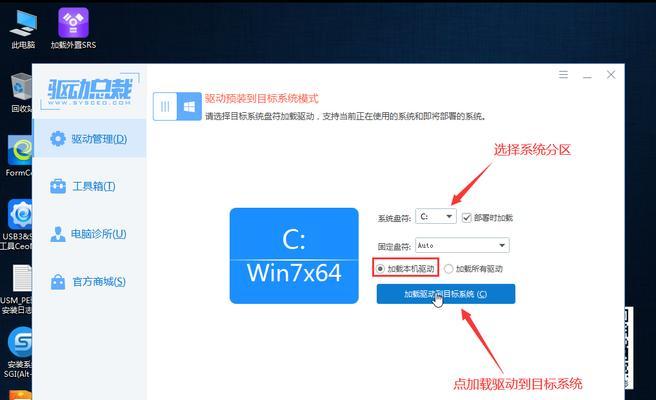
第三步:下载驱动程序
根据您笔记本的具体型号和系统要求,选择合适的驱动程序进行下载。神舟官方会提供最新版本的驱动,确保兼容性和安全性。
第四步:安装驱动程序
下载完成后,找到下载文件所在的文件夹,双击运行安装包。一般情况下,安装过程会自动进行,您只需按照屏幕上的提示操作,重启电脑即可完成安装。
第五步:验证驱动程序的安装情况
驱动程序安装完毕后,您可以通过“设备管理器”来验证。打开“设备管理器”,检查各设备旁是否显示有黄色感叹号,若没有则表示驱动安装成功。
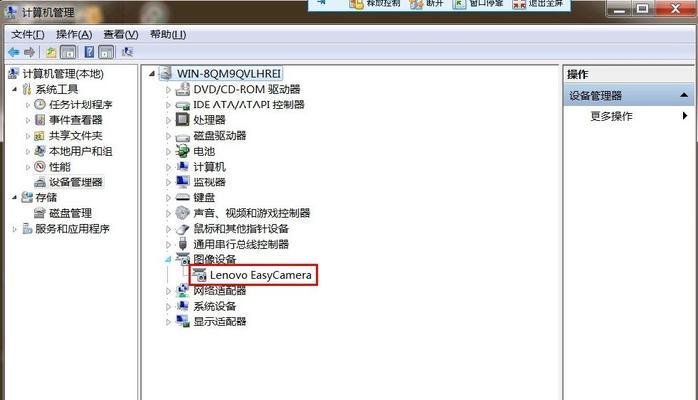
问题一:驱动下载页面无法访问
解决方案:请检查您的网络连接是否正常。如果网络没有问题,尝试清除浏览器缓存或者更换浏览器访问。
问题二:下载的驱动程序版本过旧或不兼容
解决方案:前往神舟官方网站寻找最新版的驱动程序进行下载。确保下载的驱动版本与您的操作系统版本相匹配。
问题三:安装过程中出现错误提示
解决方案:检查是否有其他软件正在运行,尤其是杀毒软件,它们可能会阻止驱动程序的安装。确保以管理员身份运行安装程序。
问题四:安装后驱动无法正常工作
解决方案:首先检查驱动是否安装正确,若确认无误可尝试卸载后重新安装。更新操作系统至最新版本有时也能解决驱动相关的问题。
问题五:找不到某些硬件的驱动
解决方案:确保系统中已安装了WindowsUpdate,并打开自动更新功能。系统更新后,通常会自动安装缺失的硬件驱动。
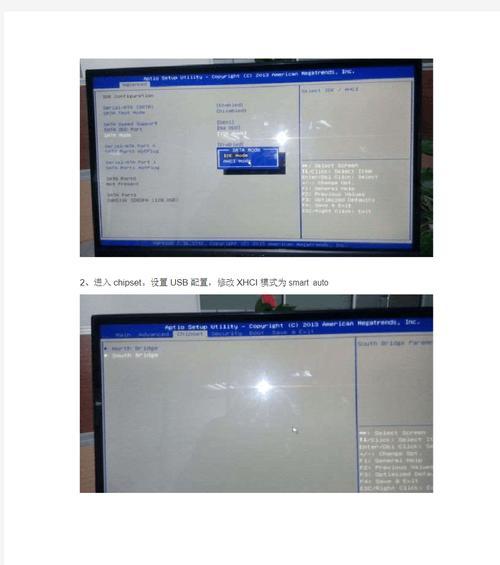
定期备份驱动程序,以防系统崩溃时可以快速恢复。
驱动安装过程中,保持耐心,不要中断安装过程。
遇到问题时,寻求专业人士的帮助,不要随意尝试不兼容或者未知来源的驱动程序。
以上就是神舟笔记本电脑安装驱动的步骤和常见问题解答。希望通过本文的介绍,您能够顺利完成神舟笔记本的驱动安装,并有效解决在安装过程中可能遇到的问题。在使用过程中如需更多帮助,请随时参考我们提供的一些额外资源和工具。祝您使用愉快!
版权声明:本文内容由互联网用户自发贡献,该文观点仅代表作者本人。本站仅提供信息存储空间服务,不拥有所有权,不承担相关法律责任。如发现本站有涉嫌抄袭侵权/违法违规的内容, 请发送邮件至 3561739510@qq.com 举报,一经查实,本站将立刻删除。